我是
靠谱客的博主
迷路衬衫,这篇文章主要介绍
ps怎么添加色板,现在分享给大家,希望可以做个参考。

ps怎么添加色板?
首先我们找到Photoshop的主程序双击打开

打开之后我们新建,一个新空白画布

新建画布之后我们找到上边的编辑的选项

找到里面的预设管理器

在预设类型找到色板的字样,我们选择他

选择我下载的新的色板文件。点击确定完成我的设置

我们发现我们的色板比较以前多了很多,点击上边的色板马上就更新了。
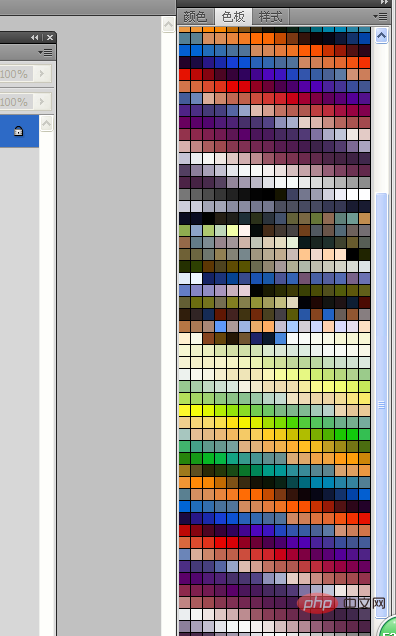
以上就是ps怎么添加色板的详细内容,更多请关注靠谱客其它相关文章!

最后
以上就是迷路衬衫最近收集整理的关于ps怎么添加色板的全部内容,更多相关ps怎么添加色板内容请搜索靠谱客的其他文章。
本图文内容来源于网友提供,作为学习参考使用,或来自网络收集整理,版权属于原作者所有。
发表评论 取消回复